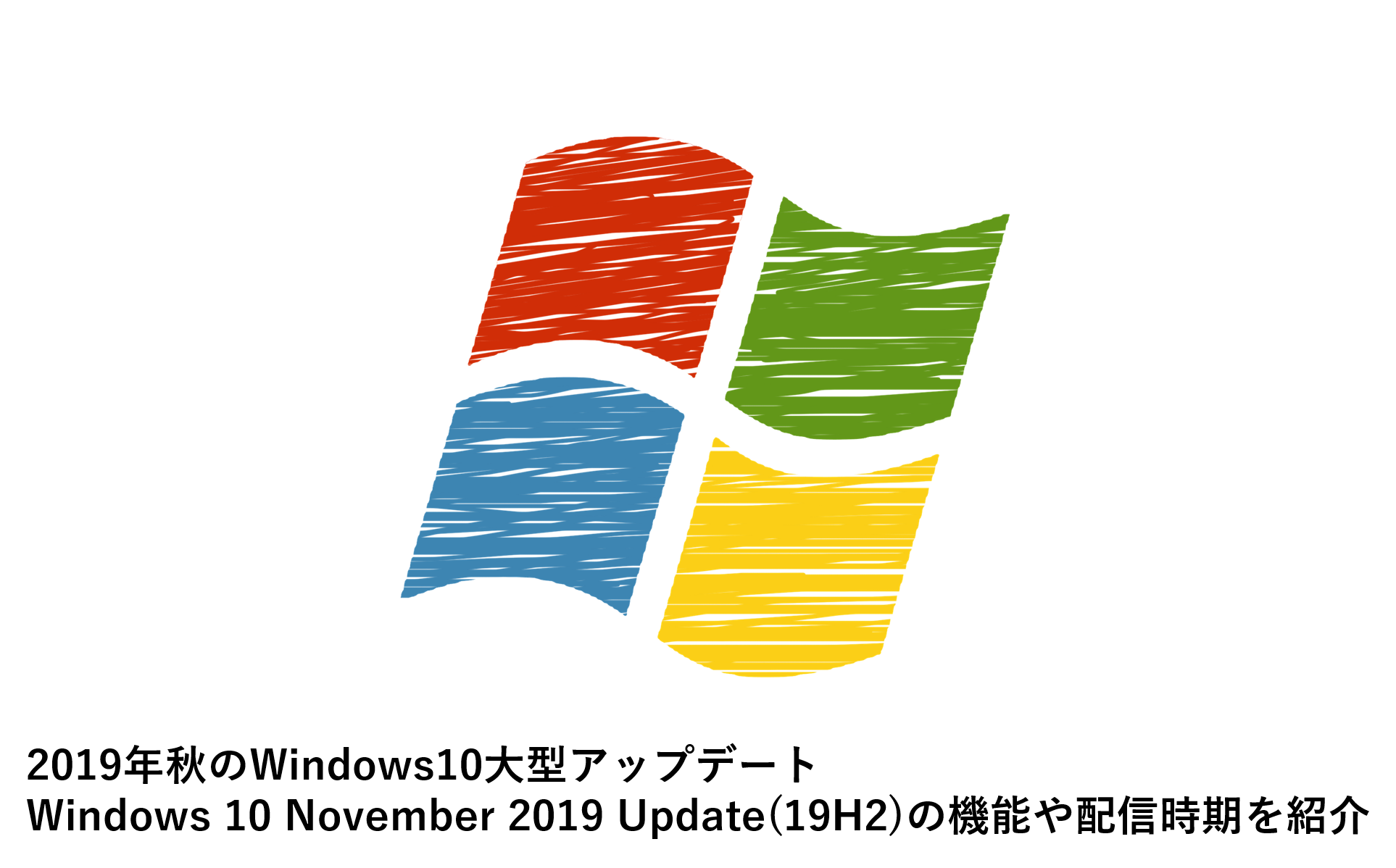2019年11月12日にWindows 10 の大型アップデート(1909)が配信されたのはご存知ですか。今回のアップデート(1909)で何が変わったのか、アップデートの方法をまとめました。
不具合や対処方法については別の記事にまとめました。以下の記事をご覧ください。

↓PCトラブルなど社内IT環境にお困りなら↓
画面右下に「サポートを継続するための更新」という方はサポート期限を迎えています
2021年5月にバージョン1909もサポート期限を迎えることとなりました。画面右下に「サポートを継続するための更新」「お使いのWindows 10のバージョンはまもなくサービス終了を迎えます。」という通知が表示されるパソコンはWindowsUpdateしてください。
↓PCトラブルなど社内IT環境にお困りなら↓
2019年秋のWindows10大型アップデート特徴について
最新の Windows 更新プログラム(1909)に含まれる新機能は、以下の事に注力して作られたようです。
・時間の管理
【具体例】イベント作成がすばやくできる、タスクバーから通知設定にアクセスできる
・セキュリティの強化
【具体例】Microsoftによる支援でPCを正常に保つことができる
(トラブルシューティングの提案など)
・PCおよびその他のデバイス間で効率よく作業することができる
【具体例】Android7.0以降のスマホと同期ができる
便利な新機能が追加されたので、機能について確認しましょう。
↓PCトラブルなど社内IT環境にお困りなら↓
Windows10 バージョン1909の配信時期
Microsoftは年に2回、Windows 10の機能アップデートを行っています。
今回は2019年秋分にあたり、11月12日に「Windows 10 Novembwer 2019 Update (1909)」の提供を開始しました。
Windows10 バージョン1909の自動配信はいつからなのか
Windows 10 November 2019 Update (1909) への自動配信によるアップグレードは、現在実行しているWindows 10のバージョンのサポート期間が終了する直前まで適用されません。
なので手動によるアップデートを行う必要があります。
↓PCトラブルなど社内IT環境にお困りなら↓
Windows10 バージョン1909の新機能
今回のアップデートで何が変わったのか、主なものをまとめました。
ロック画面でAlexaを呼び出せる
「Amazon Alexa」アプリをMicrosoft Storeからインストールし設定すると、ロック画面上で「Alexa」を使うことができます。
イベントの作成が手軽にできる
今までイベントはカレンダーアプリから作成しないといけませんでした。
今回のアップデートで、タスクバーからイベントを追加できるようになりました。
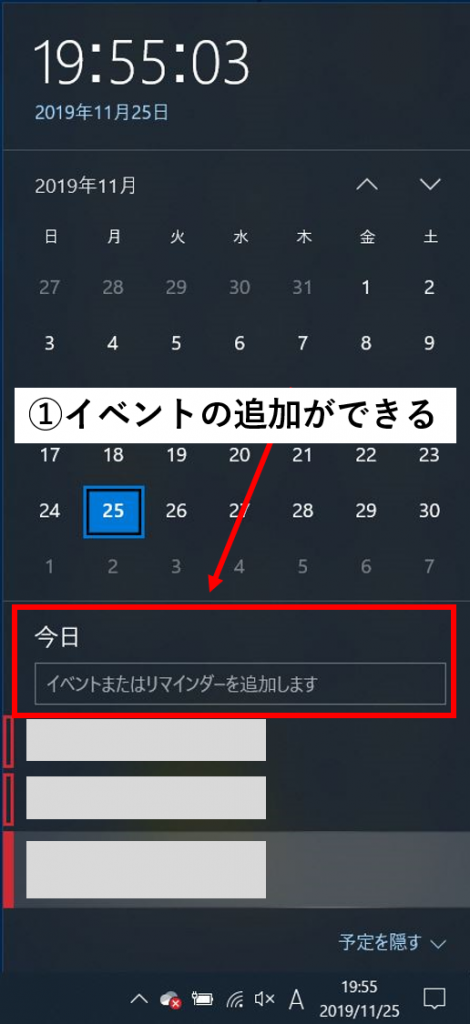
【方法】右下のタスクバーにある日付と時刻部分をクリックします。上記写真の赤枠部分にある「イベントまたはリマインダーを追加します」にイベントを記入します。
作製したイベントは、カレンダーと同期してスケジュールに追加されます。
タスクバーから通知設定にアクセスができる
画面下にあるタスクバーを押すと、通知が表示されます。通知画面の右上から「通知の管理」を選択すると、「Windowsの設定」の「通知とアクション」にアクセスできます。

キーボードから絵文字を追加する
日本人にとっておなじみの絵文字が場所や手段に縛られずに、表現できるようになりました。
【方法】キーボードのWindowsキーを押して同時にピリオド (.) を押すと、絵文字パネルが開きます。
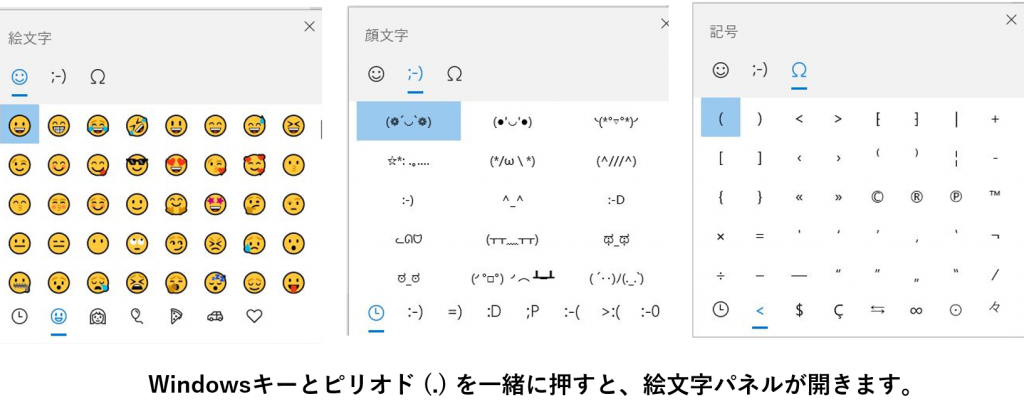
今回紹介した機能は、一部です。他の新機能については以下のリンクを参考にしてください。
最新の Windows 10 の更新プログラムの新機能 (Microsoft)
↓PCトラブルなど社内IT環境にお困りなら↓
Windows10 バージョン1909のアップデート方法
この章では、バージョン情報の確認方法とWindowsアップデートの更新方法を紹介します。
現在のバージョン確認方法
コマンドやコントロールパネル、Windows画面の設定ボタンから確認できます。詳しい操作方法は以下の記事をご覧ください。
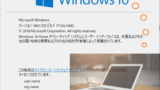
次にWindowsアップデートの更新方法を紹介します。
更新方法
1.Windowsの設定画面から、「更新とセキュリティ」を選択する

2.「更新プログラムのチェック」ボタンの下に更新プログラムがあるか確認します。
3.更新プログラムがある場合、「今すぐダウンロードしてインストールする」を選択します。
→更新プログラムのダウンロードとインストールが終わるまで待期しましょう。
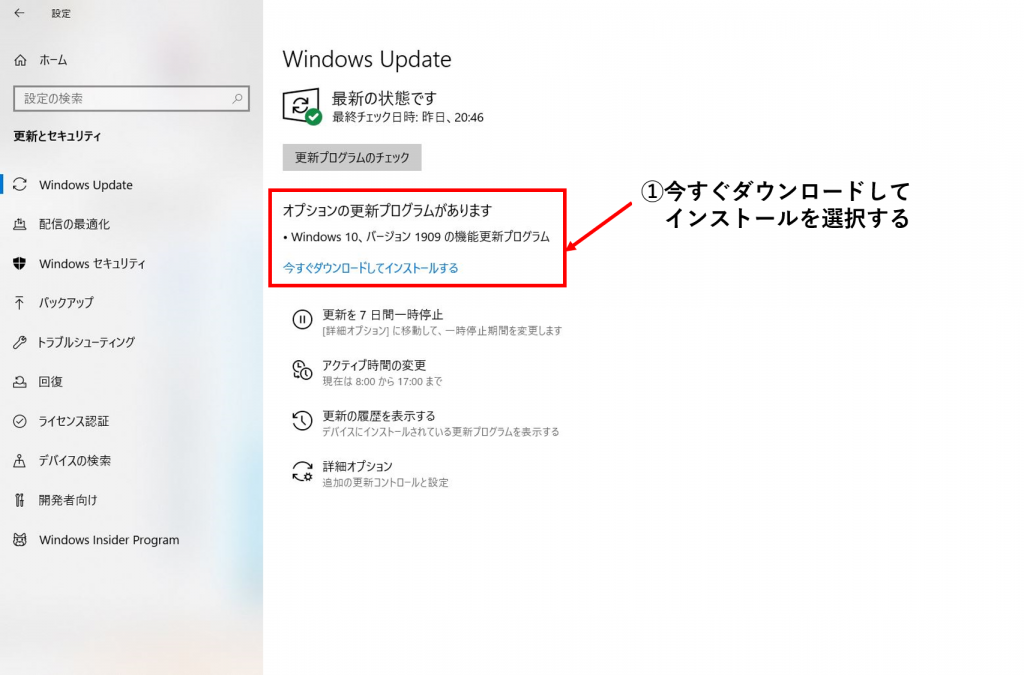
4.更新プログラムのインストールが終わると、「今すぐ再起動する」のボタンが表示されるので、クリックします。
*注意
作業中のウィンドウがある場合保存を行い、全てウィンドウを閉じましょう。
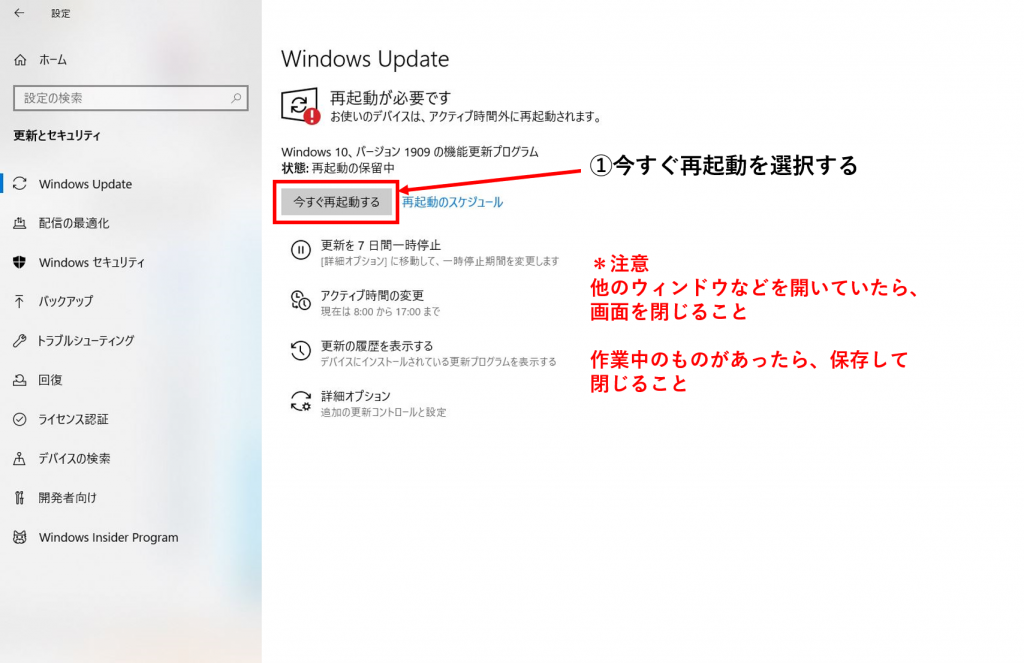
5.再起動が開始されるので、アップデートが終了するまで待期します。
*アップデートの時間はPCごとに異なりますが、MousePCのWindows 10 Homeで試した結果、ダウンロード開始から再起動まで10分程度で終了しました。
6.Windows Updateが最新の状態になっているか確認します。
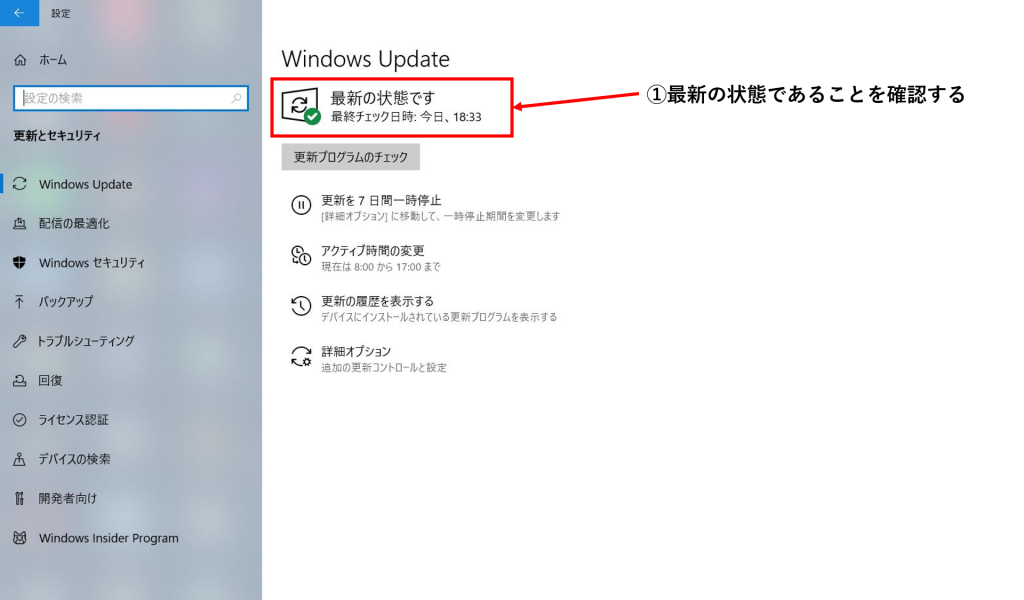
7.Windowsの仕様からバージョンが変更されていることを確認します。
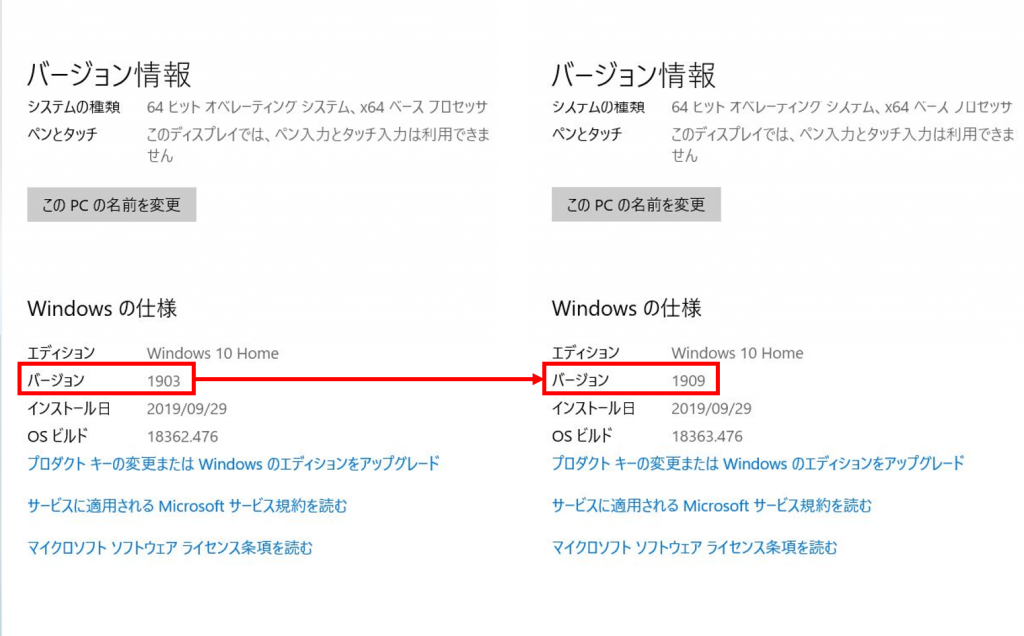
↓PCトラブルなど社内IT環境にお困りなら↓
どうしても上手くいかない時は
インターネットで検索して色々な方法を試してみたけどうまくいかない…

とげおネットまで
お気軽にご相談ください!!
電話・メールフォームから
お問い合わせください!
▼ ▼ ▼
とげおネットでは
出張サポートにて
お力になれます!
インターネットで検索して色々な方法を試してみたけど上手くいかない場合はとげおネットまでお気軽にご相談ください。出張サポートにてお力になることが可能です。
まとめ
Windows 10 November 2019 Update(1909)の機能や配信時期を紹介しました。不具合や対処方法については別の記事にまとめました。以下の記事をご覧ください。